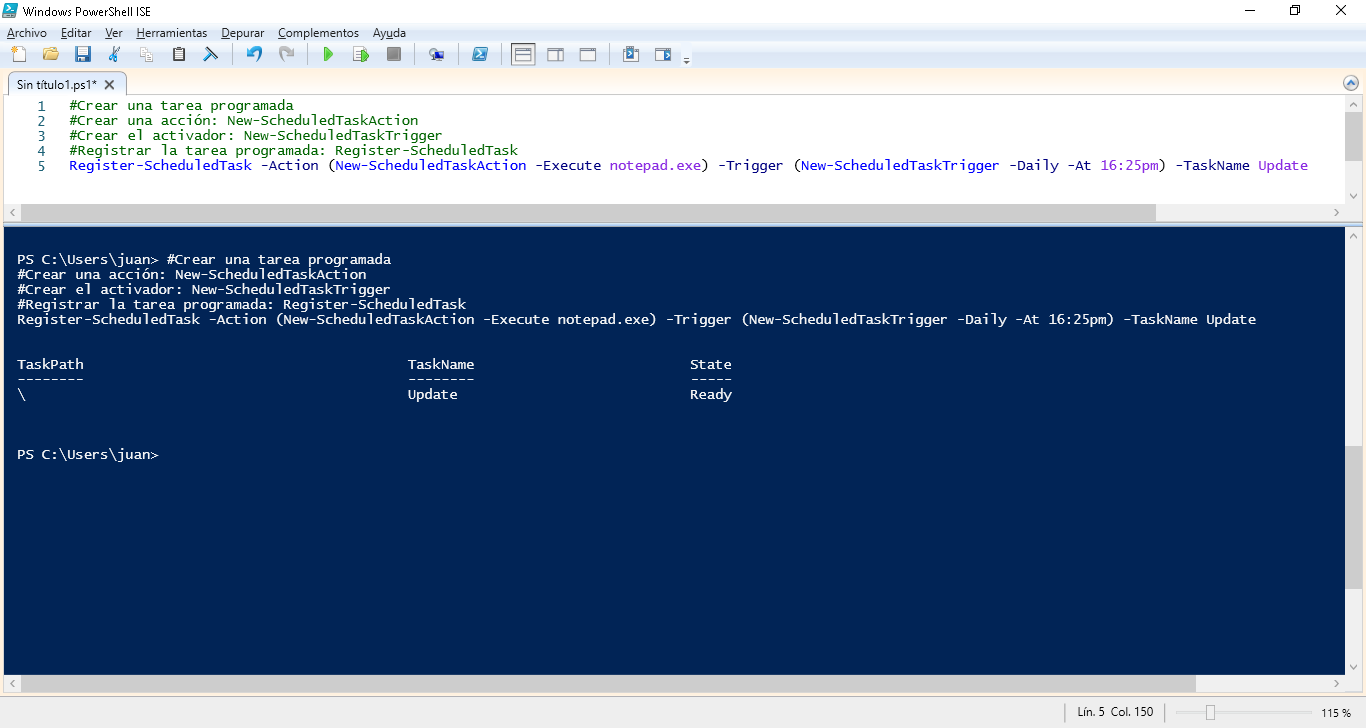- Automatizar tareas en Windows con schtasks permite programar acciones y scripts de forma periódica o puntual.
- Gestionar tareas remotamente con schtasks facilita la administración centralizada en entornos empresariales.
- Combinar schtasks con otros comandos amplía las posibilidades de automatización y mejora la eficiencia del sistema.

Automatizar tareas en Windows mediante el programador de tareas es una de las formas más eficientes de ahorrar tiempo y evitar olvidos, sobre todo cuando hablamos de entornos empresariales o de administración de sistemas. Si alguna vez te has preguntado cómo conseguir que ciertas acciones, scripts o programas se ejecuten de manera automática, ya sea diariamente, semanalmente o en fechas y horas específicas, existen varias herramientas integradas en Windows para hacerlo.
En este artículo te enseñaré cómo programar y gestionar tareas programadas en Windows utilizando schtasks, la utilidad de línea de comandos más potente y flexible para esta tarea. Aprenderás desde los conceptos básicos, pasando por trucos avanzados y ejemplos prácticos, hasta cómo aplicar esta técnica para conseguir acciones tan útiles como el apagado automático, la gestión remota de equipos o la persistencia de tareas en el sistema.
¿Qué es schtasks y por qué utilizarlo?
schtasks es una utilidad de línea de comandos incluida en los sistemas operativos Windows que permite crear, modificar, eliminar, ejecutar y consultar tareas programadas tanto localmente como en equipos remotos. Resulta especialmente útil para administradores de sistemas y usuarios avanzados, ya que permite automatizar procesos, ahorrar tiempo y asegurar la ejecución de procesos críticos sin intervención manual.
La gran ventaja de schtasks frente a la interfaz gráfica del Programador de tareas es que puedes incorporarlo en scripts, programar tareas en varios equipos de golpe y modificar configuraciones de manera masiva. Además, puedes utilizarlo con distintos niveles de permisos y en combinación con otros comandos como shutdown para automatizar tareas de apagado, reinicio o cualquier acción imaginable.
Permisos necesarios: ¿qué debes tener en cuenta?
Antes de lanzarte a programar tareas con schtasks, ten en cuenta los permisos requeridos. Para crear, ver o modificar cualquier tarea programada en el equipo local, debes ser miembro del grupo de Administradores. Si quieres gestionar tareas en equipos remotos, necesitas ser Administrador en ese equipo o proporcionar credenciales de un usuario con derechos de administrador mediante el parámetro /u.
- Para ejecutar tareas bajo un usuario distinto o con permisos de sistema, puedes usar el parámetro /ru indicando la cuenta deseada.
- Algunas tareas pueden requerir permisos adicionales, especialmente si acceden a recursos protegidos.
- Recuerda: si trabajas en equipos que no pertenecen al mismo dominio o dominio confiable, la autenticación puede fallar y la tarea no se ejecutará correctamente.
Comandos y sintaxis básica de schtasks
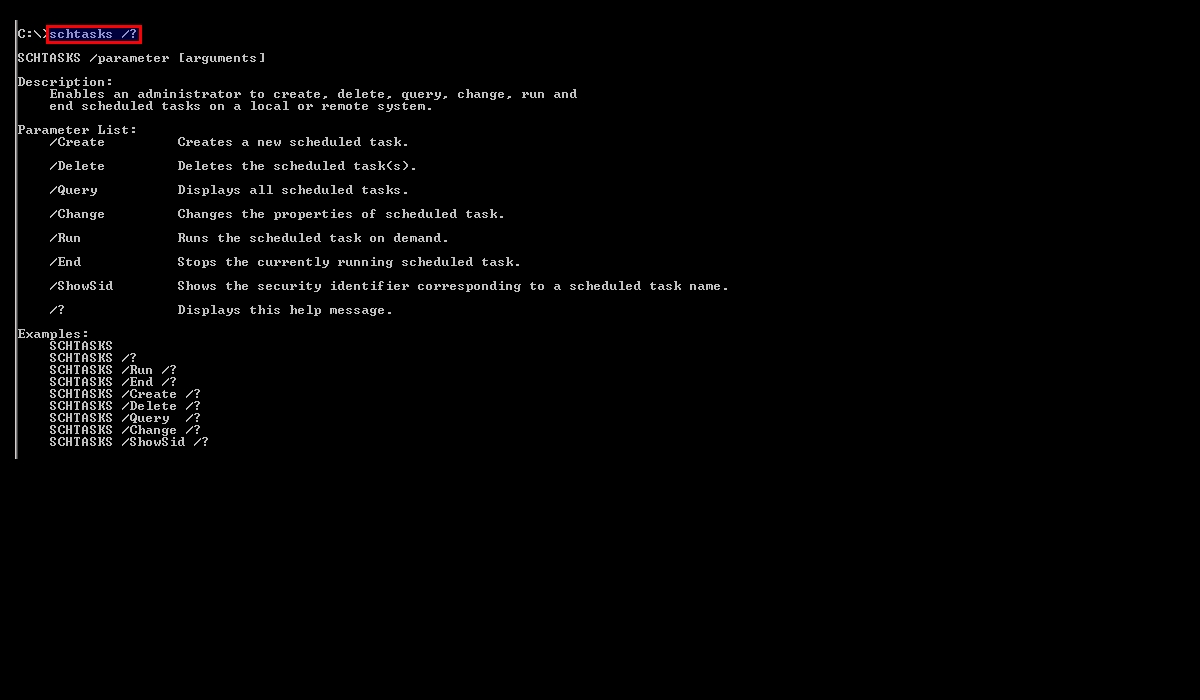
El comando principal para trabajar con tareas programadas es schtasks, que permite diversas operaciones:
- schtasks /create – Crea una nueva tarea programada.
- schtasks /delete – Elimina una tarea programada.
- schtasks /change – Modifica las propiedades de una tarea existente.
- schtasks /query – Lista las tareas programadas.
- schtasks /end – Detiene la ejecución de una tarea en curso.
- schtasks /run – Ejecuta una tarea programada de inmediato, ignorando el horario establecido.
La estructura básica para crear una tarea es la siguiente (cambia los valores según tus necesidades):
schtasks /create /sc /tn /tr Algunos de los parámetros más habituales que puedes combinar son:
- /sc: tipo de programación (MINUTE, HOURLY, DAILY, WEEKLY, MONTHLY, ONCE, ONSTART, ONLOGON, ONIDLE, ONEVENT)
- /mo: modificador de intervalo, como cada cuántos minutos, horas, días, etc.
- /st: hora de inicio (formato 24h, HH:MM)
- /sd: fecha de inicio
- /ed: fecha de finalización
- /tn: nombre único de la tarea
- /tr: comando o ruta del ejecutable/script
- /ru: usuario bajo el que se ejecutará la tarea (por defecto el actual)
- /rp: contraseña del usuario para ejecutar la tarea (si es necesario)
- /s: permite indicar un equipo remoto
- /u: usuario para conexión remota
- /p: contraseña para conexión remota
Tipos de programación y ejemplos prácticos
Uno de los puntos fuertes de schtasks es su flexibilidad para programar tareas con todo tipo de frecuencias y condiciones. Aquí tienes ejemplos para los casos más frecuentes:
Ejecutar cada cierto número de minutos
schtasks /create /sc minute /mo 20 /tn "MiTareaMinutos" /tr C:\mi_script.batEste comando ejecutará mi_script.bat cada 20 minutos.
Ejecutar cada X horas
schtasks /create /sc hourly /mo 3 /tn "MiTareaHoras" /tr C:\mi_programa.exeEjecuta mi_programa.exe cada 3 horas a partir de la programación inicial.
Tareas diarias o cada varios días
schtasks /create /sc daily /mo 2 /tn "MiTareaDiaria" /tr C:\mi_script.bat /st 10:00Ejecuta la tarea cada 2 días a las 10:00.
Tareas semanales (por ejemplo, todos los viernes)
schtasks /create /sc weekly /d FRI /tn "BackupSemanal" /tr C:\scripts\backup.batTareas mensuales (por ejemplo, el día 15 de cada mes a las 6:00)
schtasks /create /sc monthly /d 15 /tn "ReporteMensual" /tr C:\mi_script.bat /st 06:00Tarea para ejecutarse una vez (ONCE)
schtasks /create /sc once /tn "TareaUnica" /tr C:\mi_script.bat /st 23:00 /sd 25/05/2024Automatizando apagado, reinicio y otras acciones administrativas
Una de las aplicaciones más útiles de schtasks en empresas es la automatización del apagado o reinicio de equipos. Puedes utilizar el comando shutdown en combinación con schtasks:
schtasks /create /ru system /rl highest /sc daily /tn "ApagadoNocturno" /tr "shutdown /s /f /t 0 /c 'Apago automático'" /st 23:30 /fEste ejemplo apaga el equipo diariamente a las 23:30. Cambia el parámetro /s por /r si quieres que, en vez de apagarse, se reinicie.
Gestionar tareas en múltiples equipos de forma remota
Si eres administrador de sistemas y necesitas controlar tareas en varios ordenadores a la vez, schtasks te permite crear, modificar y eliminar tareas remotamente. Para ello, usa los parámetros /s (nombre o IP del equipo remoto), /u (usuario administrador remoto) y /p (contraseña):
schtasks /create /s NOMBREPC /u Administrador /p TuPassword /tn "Mantenimiento" /tr C:\scripts\mantener.bat /sc daily /st 01:00Así puedes desplegar tareas desde un único script a toda la red, muy útil para mantenimientos centralizados, apagar equipos fuera de horario, lanzar backups, etc.
Programar tareas que ejecutan scripts o varios programas
schtasks solo puede lanzar un ejecutable o script por tarea, pero puedes solucionar esta limitación creando un archivo por lotes (.bat) que ejecute tantos comandos como necesites:
@echo off
C:\Windows\System32\notepad.exe
C:\Windows\System32\calc.exe
exitGuarda el archivo como lanzador.bat y programa la tarea para que ejecute este batch. Así podrás abrir varias aplicaciones o procesos a la vez.
Permanencia y seguridad: tareas para persistencia en el sistema
Se pueden crear tareas programadas que se ejecuten bajo la cuenta SYSTEM, logrando así persistencia y ejecución incluso antes de que ningún usuario haya iniciado sesión. Esto es una técnica utilizada tanto por administradores legítimos como por software malicioso:
schtasks /create /ru "SYSTEM" /sc minute /mo 10 /tn "Windows_Update" /tr "C:\ruta\tarea.exe"Advertencia: Usa la cuenta SYSTEM solo para tareas imprescindibles, ya que tiene privilegios máximos y un error podría afectar gravemente al sistema.
Consultar, modificar y eliminar tareas existentes
El comando /query te permite ver qué tareas existen en el sistema, útil para comprobar si tu tarea se creó correctamente o visualizar los detalles avanzados:
- Ver todas las tareas:
schtasks /query- Ver detalles de una tarea específica en formato lista:
schtasks /query /tn "MiTarea" /v /fo LIST
Para eliminar una tarea:
schtasks /delete /tn "MiTarea" /fPara modificar qué ejecuta una tarea, el usuario o cualquier otra propiedad:
schtasks /change /tn "MiTarea" /tr "C:\nuevo_script.bat"Incluso puedes detener una tarea si está en ejecución con:
schtasks /end /tn "MiTarea"Alternativas a schtasks y compatibilidad con versiones antiguas
Hasta Windows 7 y sistemas anteriores existía el comando AT para tareas programadas, pero está en desuso y schtasks es el estándar actual. No obstante, en equipos muy antiguos puedes encontrarte AT, y su sintaxis es más limitada:
at 00:00 cmd /c copy C:\Documents\*.* J:\MyDocsEn sistemas actuales, si ejecutas AT, recibirás una advertencia de que está obsoleto y se recomienda usar schtasks.
Programar tareas mediante la interfaz gráfica: una alternativa sencilla
Si prefieres hacer todo por ventanitas, Windows incluye la utilidad “Programador de tareas” (Task Scheduler). Puedes lanzar el panel escribiendo taskschd.msc en el diálogo Ejecutar (Win + R). Aquí puedes ver, crear y modificar tareas programadas de forma visual, crear tareas que se ejecuten al inicio, al iniciar sesión de un usuario, tras un evento, etc.
Aunque la interfaz gráfica es intuitiva, recuerda que para operaciones masivas, la línea de comandos es mucho más eficaz, sobre todo en escenarios empresariales.
Casos de uso: soluciones y consejos prácticos para tareas automáticas
¿Para qué se usan habitualmente las tareas programadas?
- Automatizar copias de seguridad periódicas.
- Eliminar archivos temporales o logs de manera automática.
- Iniciar aplicaciones críticas al inicio del sistema.
- Apagar, reiniciar o suspender equipos fuera de horario.
- Lanzar reportes o scripts de mantenimiento a horas en que no hay usuarios conectados.
- Garantizar la persistencia de aplicaciones o servicios internos.
Algunas recomendaciones clave:
- Siempre prueba tus scripts y tareas antes de desplegarlos en toda la red.
- Conserva un registro de las tareas creadas para evitar duplicados o malentendidos.
- Utiliza nombres claros y descriptivos para cada tarea.
- Evita lanzar tareas con privilegios excesivos salvo que sea imprescindible.
Como has visto, programar tareas automáticas en Windows con schtasks es una forma poderosa de optimizar tu tiempo y reducir los errores humanos. Ya sea para gestión personal, scripts empresariales o administración avanzada, las posibilidades de schtasks son prácticamente ilimitadas. Invierte un poco de tiempo en aprender a fondo esta herramienta y verás cómo tu flujo de trabajo mejora notablemente.
Redactor apasionado del mundo de los bytes y la tecnología en general. Me encanta compartir mis conocimientos a través de la escritura, y eso es lo que haré en este blog, mostrarte todo lo más interesante sobre gadgets, software, hardware, tendencias tecnológicas, y más. Mi objetivo es ayudarte a navegar por el mundo digital de forma sencilla y entretenida.